วิธีการตั้งค่าเราเตอร์ TP-Link OneMesh Wi-Fi 6 และตัวขยายช่วง

เชื่อมต่อตัวขยายช่วง TP-Link OneMesh Wi-Fi 6 กับเราเตอร์โดยใช้ WPS เว็บเบราว์เซอร์ หรือแอปมือถือ Thether
Windows 10 จะแสดงโฟลเดอร์ที่เข้าถึงบ่อยและไฟล์ล่าสุดใน มุมมอง การเข้าถึงด่วน เมื่อ คุณเปิดFile Explorer แม้ว่าคุณลักษณะนี้จะมีประโยชน์หากคุณต้องการเข้าถึงทรัพยากรที่ใช้บ่อยอย่างรวดเร็ว แต่ก็อาจสร้างความรำคาญได้หากคุณใช้คอมพิวเตอร์ที่ใช้ร่วมกัน และคุณไม่ต้องการให้คนอื่นเห็นว่าคุณกำลังทำอะไรอยู่ในคอมพิวเตอร์เครื่องเดียวกัน รายการเหล่านี้สามารถล้างด้วยตนเองหรือซ่อนอย่างถาวร อ่านต่อเพื่อเรียนรู้วิธีการทำ:
สารบัญ
หมายเหตุ:คู่มือนี้ครอบคลุม Windows 10 หากคุณไม่ทราบเวอร์ชันของ Windows ที่คุณมี โปรดอ่านฉันติดตั้ง Windows เวอร์ชันใด .
วิธีล้างไฟล์ล่าสุดและโฟลเดอร์ที่ใช้บ่อยใน File Explorer
ตามค่าเริ่มต้น ส่วน การเข้าถึงด่วนในแผงการนำทางทางด้านซ้ายของFile Explorerจะแสดงไฟล์ล่าสุดที่คุณใช้และโฟลเดอร์ที่คุณเปิดบ่อยๆ เมื่อทำงานบนพีซี Windows 10 ของคุณ
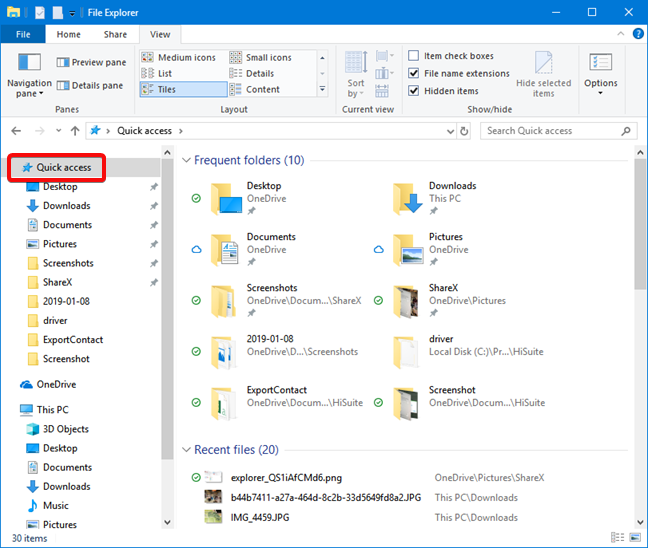
การเข้าถึงอย่างรวดเร็วใน File Explorer
คุณอาจต้องการล้างไฟล์ล่าสุดใน Windows 10 และรายการโฟลเดอร์ที่ใช้บ่อย เป็นทางเลือกชั่วคราว คุณสามารถทำได้ แต่จากนั้น Windows 10 จะเริ่มสร้างรายการอีกครั้ง ตามการใช้งานFile Explorerของคุณ หากคุณต้องการดำเนินการนี้ คุณต้องล้างรายการเหล่านี้ออกจากตัวเลือก File Explorer (หรือตัวเลือกโฟลเดอร์ ) วิธีง่ายๆ ในการเปิดหน้าต่างนี้คือการค้นหาโดยใช้"file explorer options"ในช่องค้นหาใกล้กับStart Menu คลิกหรือกดเลือกFile Explorer Optionsในรายการผลการค้นหา
ค้นหาตัวเลือก File Explorer ใน Windows 10
สำหรับวิธีการเปิดFile Explorer Optionsทั้งหมด โปรดอ่าน8 วิธีในการเปิดหน้าต่างตัวเลือกโฟลเดอร์ ใน Windows (ทุกเวอร์ชัน )
ในหน้าต่างตัวเลือก File Explorer บนแท็บ ทั่วไประบุส่วนความเป็นส่วนตัว คลิกหรือแตะ ปุ่ม ล้างแล้วคลิก ตกลงเพื่อปิดหน้าต่าง
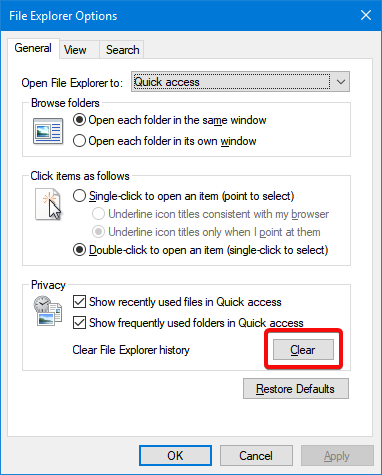
ล้างรายการไฟล์ที่ใช้ล่าสุดและโฟลเดอร์ที่ใช้บ่อย
ไฟล์ที่ใช้ล่าสุดและรายการโฟลเดอร์ที่ใช้บ่อยจะถูกล้าง หากคุณ เปิดหน้าต่าง File Explorerไว้ การล้างจะมองเห็นได้ทันที ไม่เช่นนั้น คุณจะเห็นผลในครั้งต่อไปที่คุณเปิด มุมมอง การเข้าถึงด่วนใน File Explorer การล้างไม่มีผลกับไฟล์และโฟลเดอร์ที่ตรึงไว้กับการเข้าถึงด่วน วิธีเดียวที่จะลบออกจาก มุมมอง การเข้าถึงด่วนคือการเลิกตรึง อ่านบทความนี้หากคุณต้องการเรียนรู้วิธีการดู ปักหมุด และเลิกตรึงรายการในการเข้าถึงด่วน
วิธีซ่อนไฟล์ล่าสุดและโฟลเดอร์ที่ใช้บ่อยใน File Explorer
หากคุณต้องการกำจัดรายการที่มีไฟล์ล่าสุดและโฟลเดอร์ที่ใช้บ่อย คุณอาจได้รับการบริการที่ดีกว่าโดยการซ่อนรายการเหล่านี้ทั้งหมด เมื่อคุณซ่อนแล้ว สิ่งเหล่านี้จะไม่ปรากฏขึ้นอีก และคุณไม่จำเป็นต้องกังวลเกี่ยวกับการล้างรายการตลอดเวลา
เช่นเดียวกับการล้าง การซ่อนจะทำจากตัวเลือก File Explorer (หรือตัวเลือกโฟลเดอร์ ) ใน แท็บ ทั่วไปให้มองหาส่วนความเป็นส่วนตัว ยกเลิกการเลือก " แสดงไฟล์ที่ใช้ล่าสุดในการเข้าถึงด่วน"และ " แสดงโฟลเดอร์ที่ใช้บ่อยในการเข้าถึงด่วน"แล้วกดตกลงเพื่อปิดหน้าต่าง
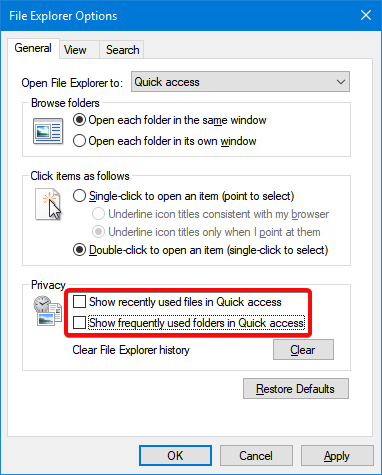
ซ่อนไฟล์ที่ใช้ล่าสุดและโฟลเดอร์ที่ใช้บ่อย
เอฟเฟก ต์จะมีผลทันทีในFile Explorer
วิธีล้างแต่ละรายการจากไฟล์ล่าสุดหรือโฟลเดอร์ที่ใช้บ่อย
คุณยังสามารถลบแต่ละรายการออกจากการเข้าถึงด่วนโดยไม่ต้องล้างไฟล์ล่าสุดหรือโฟลเดอร์ที่ใช้บ่อยทั้งหมด หากคุณต้องการเก็บรายการส่วนใหญ่ไว้และกำจัดเพียงสองสามรายการเท่านั้น คุณไม่จำเป็นต้องล้างรายการทั้งหมด อย่างไรก็ตาม รายการเหล่านั้นอาจปรากฏขึ้นอีกในอนาคต หากคุณใช้อีกครั้ง นี่คือวิธีการ:
ขั้นแรก ให้เปิด File Explorerและเปิดมุมมองการเข้าถึงด่วนโดยคลิกหรือแตะที่มัน
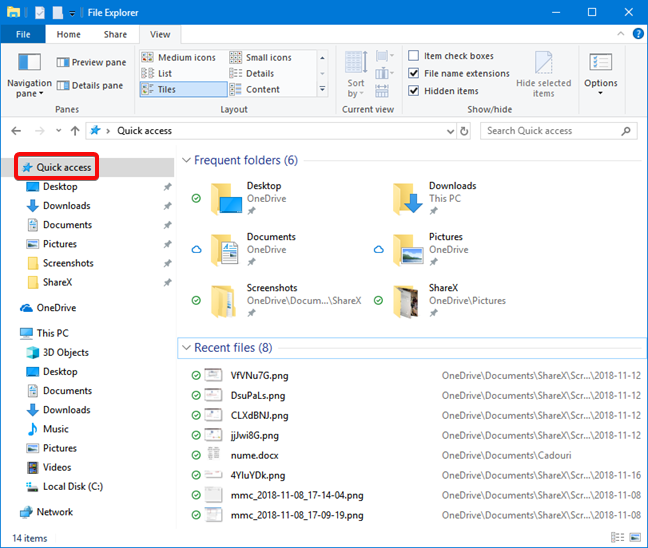
การเข้าถึงอย่างรวดเร็วใน File Explorer
ระบุไฟล์หรือโฟลเดอร์ที่คุณต้องการลบออกจากรายการไฟล์ล่าสุดของโฟลเดอร์ที่ใช้บ่อย และคลิกขวาหรือแตะค้างไว้ที่ไฟล์นั้น เลือก " ลบออกจากการเข้าถึงด่วน"ในเมนูที่เปิดขึ้น
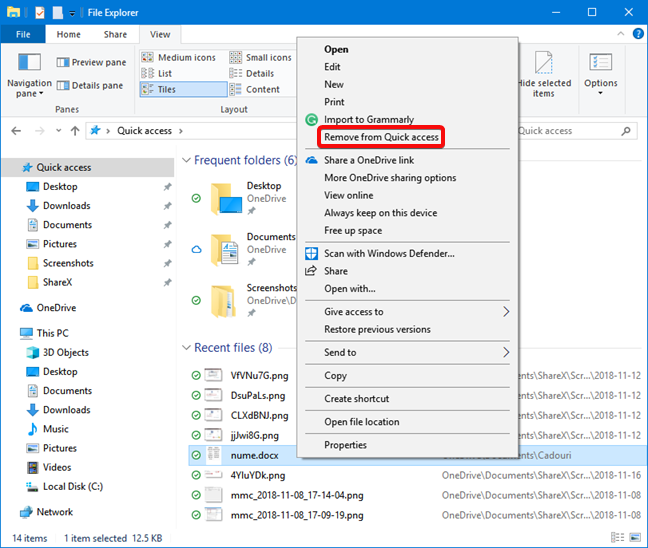
ลบแต่ละรายการออกจากการเข้าถึงด่วน
ไฟล์หรือโฟลเดอร์จะถูกลบออกจากรายการทันที
คุณมีข้อกังวลใด ๆ เกี่ยวกับความเป็นส่วนตัวเมื่อใช้ไฟล์และโฟลเดอร์ใน Windows 10 หรือไม่?
เมื่อคุณรู้วิธีซ่อนไฟล์ล่าสุดและโฟลเดอร์ที่ใช้บ่อยจากFile Explorerแล้ว คุณน่าจะสามารถใช้ตัวเลือกนี้ได้ดีขึ้นและกำหนดค่าตามที่คุณต้องการ ก่อนปิดบทช่วยสอนนี้ โปรดบอกเหตุผลของคุณในการล้างไฟล์ล่าสุดและโฟลเดอร์ที่ใช้บ่อยจากFile Explorer คุณกังวลเกี่ยวกับความเป็นส่วนตัวหรือมีเหตุผลอื่นในการเลือกนี้หรือไม่?
เชื่อมต่อตัวขยายช่วง TP-Link OneMesh Wi-Fi 6 กับเราเตอร์โดยใช้ WPS เว็บเบราว์เซอร์ หรือแอปมือถือ Thether
โควต้าดิสก์ใน Windows คืออะไร ทำไมพวกเขาถึงมีประโยชน์? วิธีการตั้งค่า? วิธีใช้งานเพื่อจำกัดพื้นที่เก็บข้อมูลของผู้ใช้แต่ละคน
ดูวิธีเปิด iPhone 11, iPhone 12 และ iPhone 13 วิธีปิด iPhone ของคุณ วิธีสไลด์เพื่อปิดเครื่อง iPhone ของคุณ
ดูวิธีใช้งานแบบไม่ระบุตัวตนใน Google Chrome, Mozilla Firefox, Microsoft Edge และ Opera วิธีเปิดการท่องเว็บแบบส่วนตัวในเบราว์เซอร์ทั้งหมด
วิธีใส่ Google Chrome แบบเต็มหน้าจอและเบราว์เซอร์อื่นๆ: Mozilla Firefox, Microsoft Edge และ Opera วิธีออกจากโหมดเต็มหน้าจอ
บัญชีผู้ใช้ Guest ใน Windows คืออะไร? มันทำอะไรได้บ้างและทำอะไรไม่ได้? จะเปิดใช้งานได้อย่างไรและใช้งานอย่างไร?
ทางลัดและวิธีการทั้งหมดที่คุณสามารถใช้เพื่อเริ่ม Task Scheduler ใน Windows 10, Windows 7 และ Windows 8.1 วิธีเริ่มแอปนี้ โดยใช้เมาส์ แป้นพิมพ์ หรือคำสั่ง
วิธีเชื่อมต่อกับเซิร์ฟเวอร์ FTP จาก Windows 10 โดยใช้ File Explorer เพื่อจัดการไฟล์และโฟลเดอร์บนเซิร์ฟเวอร์ FTP
เปลี่ยนสมาร์ทโฟน Android ของคุณให้เป็นเว็บแคมสำหรับพีซี Windows ของคุณ วิธีใช้แอพ DroidCam Wireless Webcam เพื่อจุดประสงค์นี้
เรียนรู้วิธีเปลี่ยน Subnet Mask ใน Windows 10 ผ่านแอปการตั้งค่า แผงควบคุม PowerShell หรืออินเทอร์เฟซของเราเตอร์
วิธีตั้งค่า Windows 10 ให้เปิดไฟล์ แอพ โฟลเดอร์ และรายการอื่นๆ ได้ด้วยคลิกเดียว วิธีคลิกเมาส์เพียงครั้งเดียวแทนการดับเบิลคลิก
วิธีพิมพ์ภาพขนาดใหญ่ (เช่น โปสเตอร์) ในหลาย ๆ หน้าโดยใช้ Paint จาก Windows 10
เรียนรู้วิธีซูมเข้าและซูมออกใน Google Chrome, Microsoft Edge, Mozilla Firefox และ Opera เพื่อปรับปรุงประสบการณ์การอ่าน
วิธีใช้แท็บรายละเอียดในตัวจัดการงานเพื่อจัดการกระบวนการที่ทำงานอยู่ สิ้นสุดกระบวนการ กำหนดลำดับความสำคัญ สร้างดัมพ์หน่วยความจำ หรือจำลองเสมือน
วิธีการเข้าถึงไดรฟ์ BitLocker USB เมื่อคุณลืมรหัสผ่าน พร้อมเคล็ดลับในการจัดการคีย์การกู้คืน
หากคุณไม่จำเป็นต้องใช้ Galaxy AI บนโทรศัพท์ Samsung ของคุณอีกต่อไป คุณสามารถปิดได้ด้วยการใช้งานที่เรียบง่ายมาก ต่อไปนี้เป็นคำแนะนำสำหรับการปิด Galaxy AI บนโทรศัพท์ Samsung
หากคุณไม่จำเป็นต้องใช้ตัวละคร AI ใดๆ บน Instagram คุณก็สามารถลบมันออกได้อย่างรวดเร็วเช่นกัน นี่คือคำแนะนำในการลบตัวละคร AI จาก Instagram
สัญลักษณ์เดลต้าใน Excel หรือที่เรียกว่าสัญลักษณ์สามเหลี่ยมใน Excel ถูกใช้มากในตารางข้อมูลสถิติ โดยแสดงจำนวนที่เพิ่มขึ้นหรือลดลงหรือข้อมูลใดๆ ตามที่ผู้ใช้ต้องการ
ผู้ใช้ยังสามารถปรับแต่งเพื่อปิดหน่วยความจำ ChatGPT ได้ทุกเมื่อที่ต้องการ ทั้งบนเวอร์ชันมือถือและคอมพิวเตอร์ ต่อไปนี้เป็นคำแนะนำสำหรับการปิดการใช้งานที่จัดเก็บ ChatGPT
ตามค่าเริ่มต้น Windows Update จะตรวจหาการอัปเดตโดยอัตโนมัติ และคุณยังสามารถดูได้ว่ามีการอัปเดตครั้งล่าสุดเมื่อใดได้อีกด้วย ต่อไปนี้เป็นคำแนะนำเกี่ยวกับวิธีดูว่า Windows อัปเดตครั้งล่าสุดเมื่อใด
โดยพื้นฐานแล้วการดำเนินการเพื่อลบ eSIM บน iPhone ก็ง่ายสำหรับเราที่จะทำตามเช่นกัน ต่อไปนี้เป็นคำแนะนำในการถอด eSIM บน iPhone
นอกจากการบันทึก Live Photos เป็นวิดีโอบน iPhone แล้ว ผู้ใช้ยังสามารถแปลง Live Photos เป็น Boomerang บน iPhone ได้อย่างง่ายดายอีกด้วย
หลายๆ แอปจะเปิดใช้งาน SharePlay โดยอัตโนมัติเมื่อคุณใช้ FaceTime ซึ่งอาจทำให้คุณกดปุ่มผิดโดยไม่ได้ตั้งใจและทำลายการสนทนาทางวิดีโอที่คุณกำลังทำอยู่ได้
เมื่อคุณเปิดใช้งานคลิกเพื่อดำเนินการ ฟีเจอร์จะทำงานและทำความเข้าใจข้อความหรือรูปภาพที่คุณคลิก จากนั้นจึงตัดสินใจดำเนินการตามบริบทที่เกี่ยวข้อง
การเปิดไฟแบ็คไลท์คีย์บอร์ดจะทำให้คีย์บอร์ดเรืองแสง ซึ่งมีประโยชน์เมื่อใช้งานในสภาวะแสงน้อย หรือทำให้มุมเล่นเกมของคุณดูเท่ขึ้น มี 4 วิธีในการเปิดไฟคีย์บอร์ดแล็ปท็อปให้คุณเลือกได้ด้านล่าง
มีหลายวิธีในการเข้าสู่ Safe Mode ใน Windows 10 ในกรณีที่คุณไม่สามารถเข้าสู่ Windows และเข้าสู่ระบบได้ หากต้องการเข้าสู่ Safe Mode Windows 10 ขณะเริ่มต้นคอมพิวเตอร์ โปรดดูบทความด้านล่างจาก WebTech360
ปัจจุบัน Grok AI ได้ขยายเครื่องสร้างภาพด้วย AI เพื่อเปลี่ยนรูปถ่ายส่วนตัวให้กลายเป็นสไตล์ใหม่ ๆ เช่น การสร้างภาพสไตล์ Studio Ghibli ด้วยภาพยนตร์แอนิเมชั่นชื่อดัง
Google One AI Premium เสนอการทดลองใช้ฟรี 1 เดือนให้ผู้ใช้สมัครและสัมผัสกับฟีเจอร์อัปเกรดมากมาย เช่น ผู้ช่วย Gemini Advanced
ตั้งแต่ iOS 18.4 เป็นต้นไป Apple อนุญาตให้ผู้ใช้ตัดสินใจได้ว่าจะแสดงการค้นหาล่าสุดใน Safari หรือไม่
Windows 11 ได้รวมโปรแกรมแก้ไขวิดีโอ Clipchamp ไว้ใน Snipping Tool เพื่อให้ผู้ใช้สามารถแก้ไขวิดีโอตามที่ต้องการได้ โดยไม่ต้องใช้แอปพลิเคชันอื่น




























